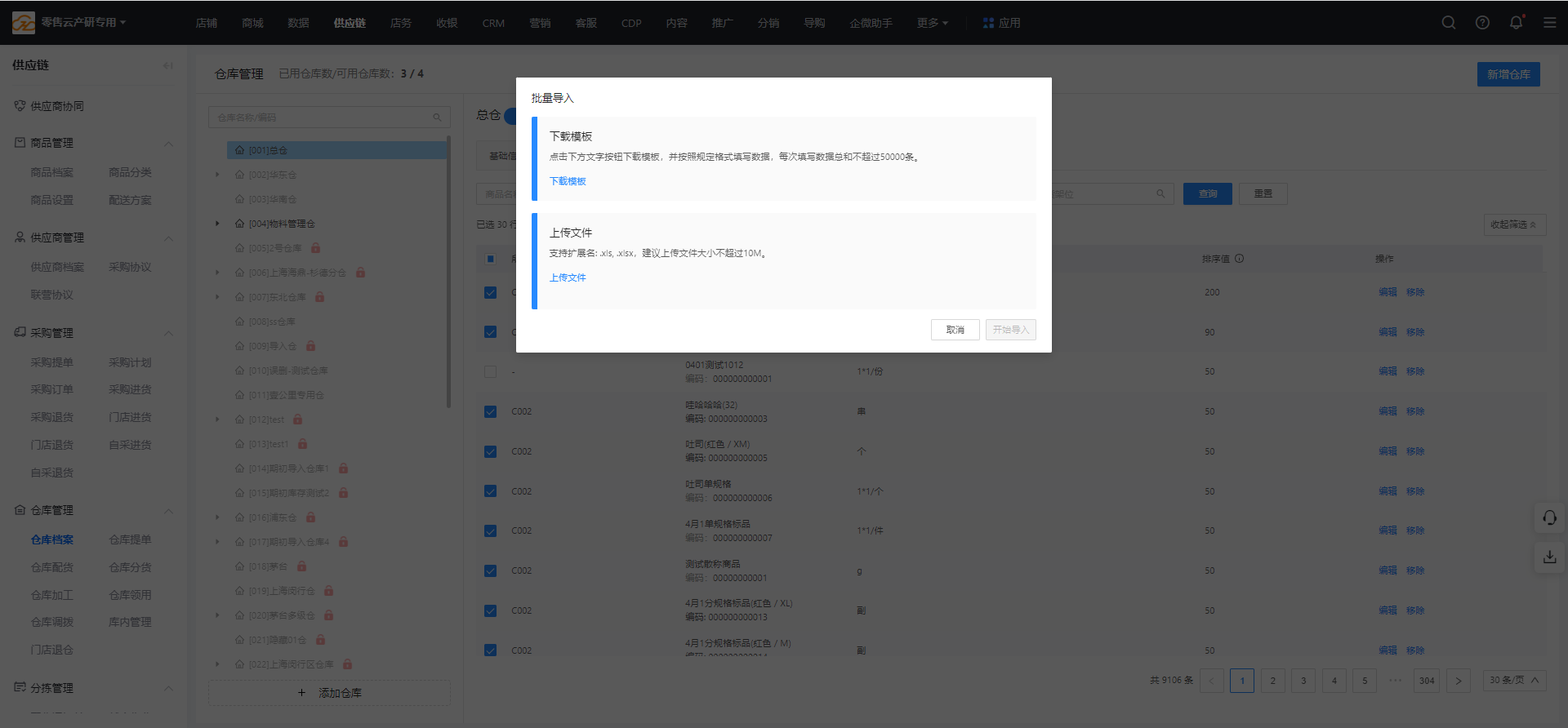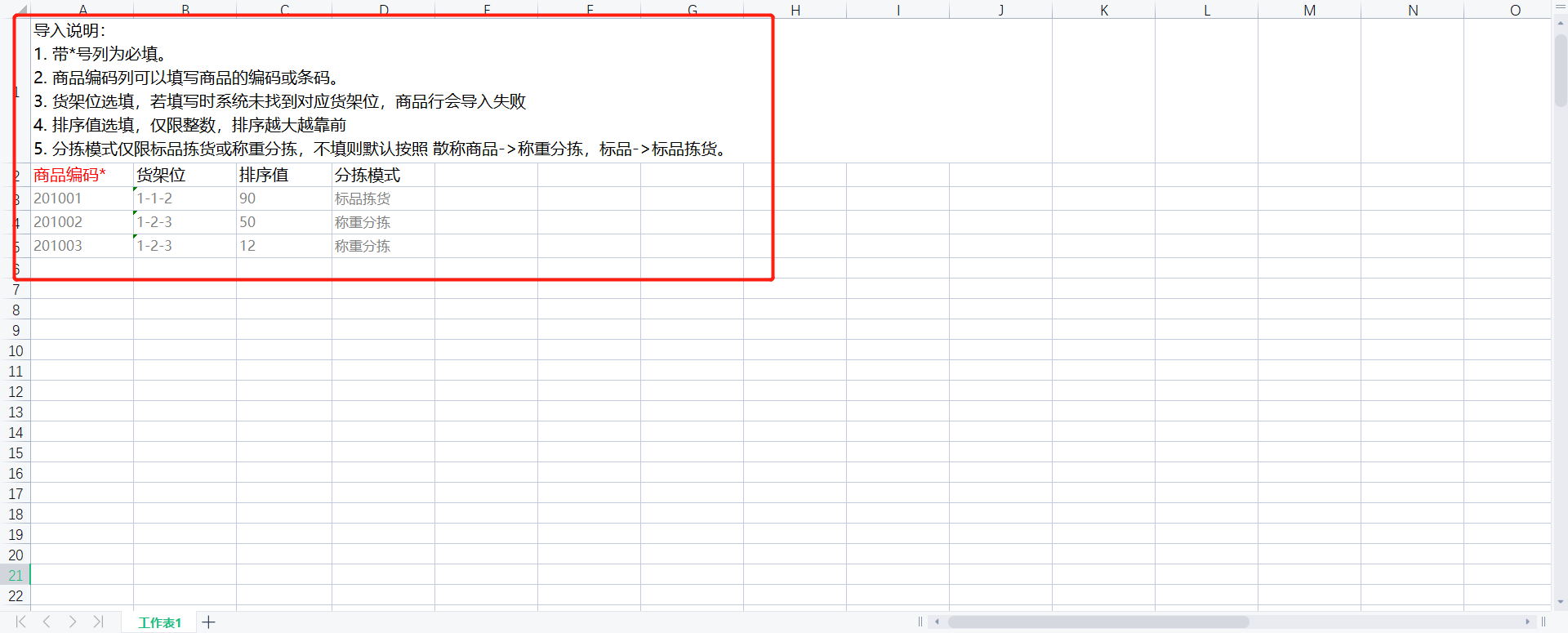更新时间:2022-09-07 18:45
1.1步骤:品牌(总部后台)→供应链→仓库管理→仓库档案→新增仓库。
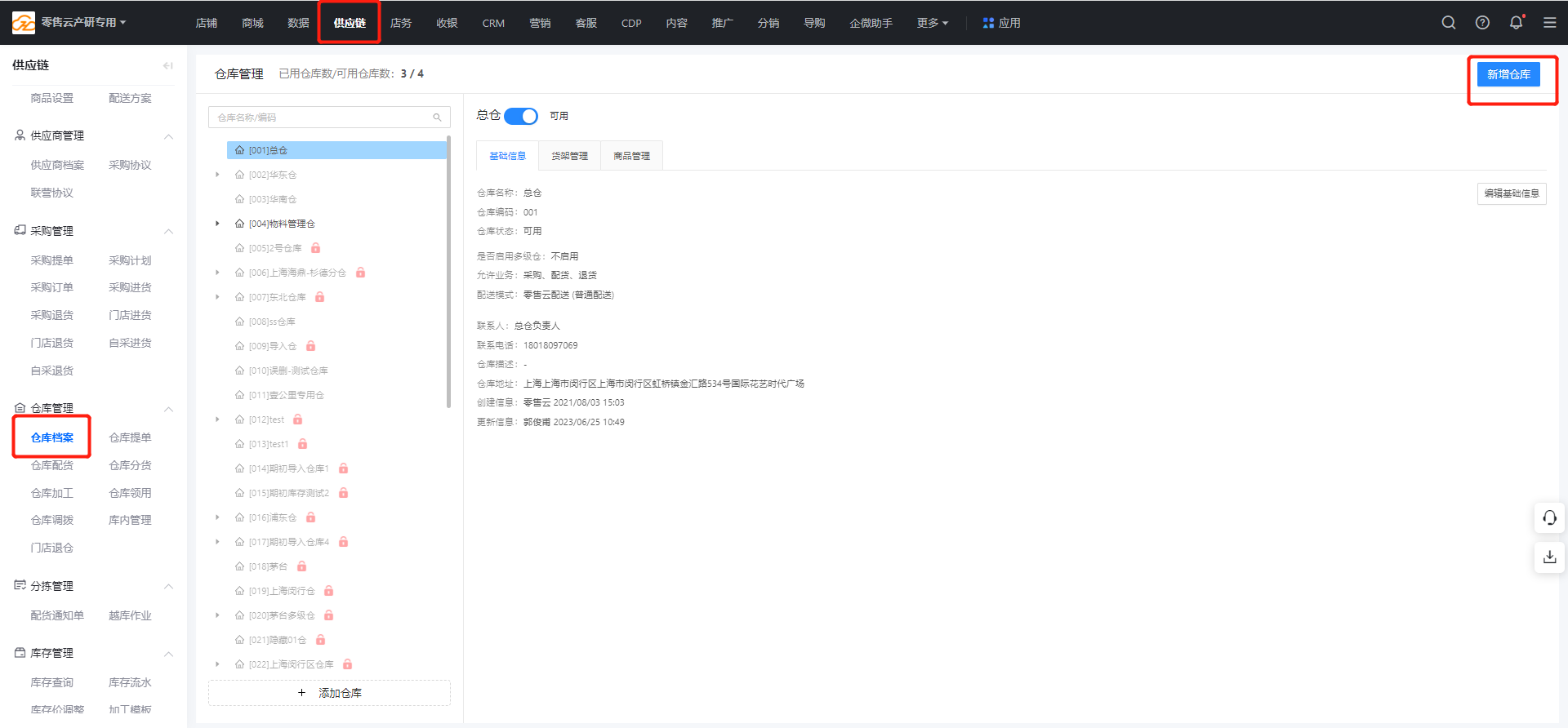
1.2完善仓库信息
1.2.1仓库名称、仓库编码(如果开启了自动编码规则,则不需要手动填写)。
1.2.2仓库状态:分为开启和关闭两种,如果是关闭,则该仓库的采购、配货、门店退货业务都不可开展。
1.2.3配送模式:普通配送、分拣配送
【普通配送】代表最简单的零售云配送,门店下单,仓库提单即生成配货单缺货列表或越库生成采购计划单;
【分拣配送】开启分拣配送后仓库对应商品可以设置分拣模式,支持分拣配送
【标品拣货库存占用】开关打开后,提单时判断标品拣货库存是否充足。若库存不足,对应库存不足的商品数据生成缺货列表。若库存满足,生成对应的配货通知单即占用系统库存(占用库存将在拣货单转配货单时释放)。
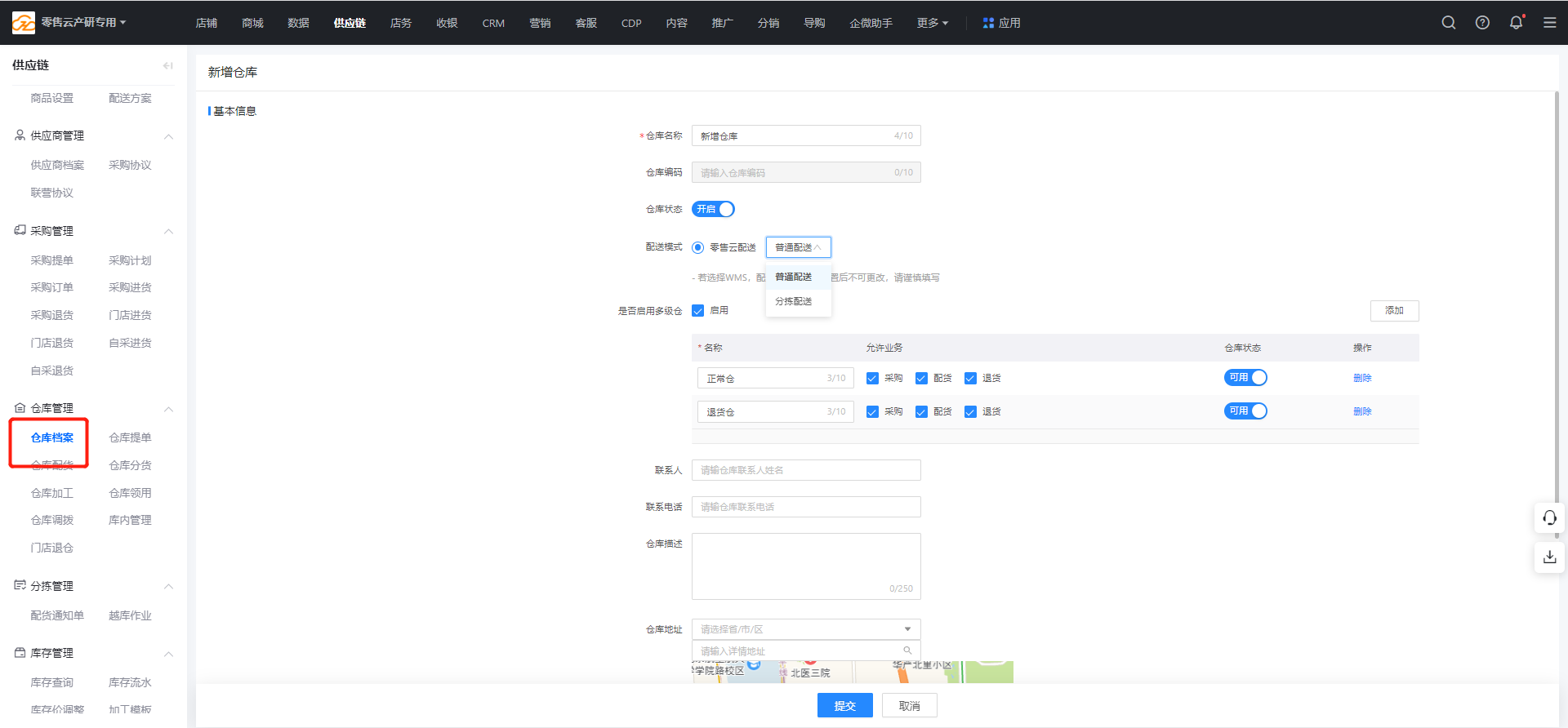
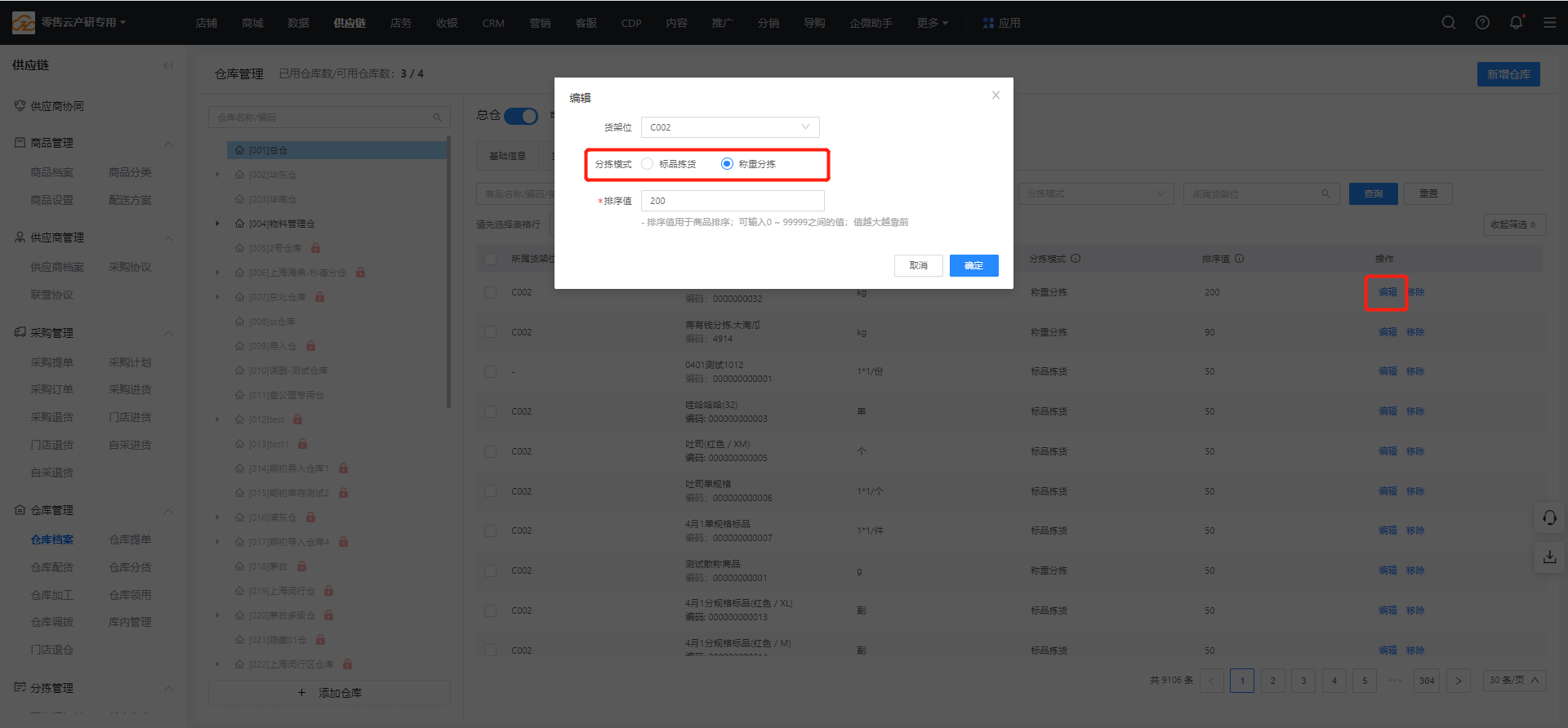
1.2.4允许业务:目前仓库可以选择支持的业务有采购、配货、门店退货三种业务
1.2.5是否开启多级仓:根据实际情况开启,比如正常仓、退货仓等,不同的仓允许的业务可以不一样,多级仓库不占用购买的仓库数量。
注意:如果开启了多级仓,在所有的业务单据中只能对二级仓进行选择,无法选择总仓,比如华南仓设置了正常仓和报损仓,那么只能对正常仓和报损仓进行货架管理,华南仓无法修改。
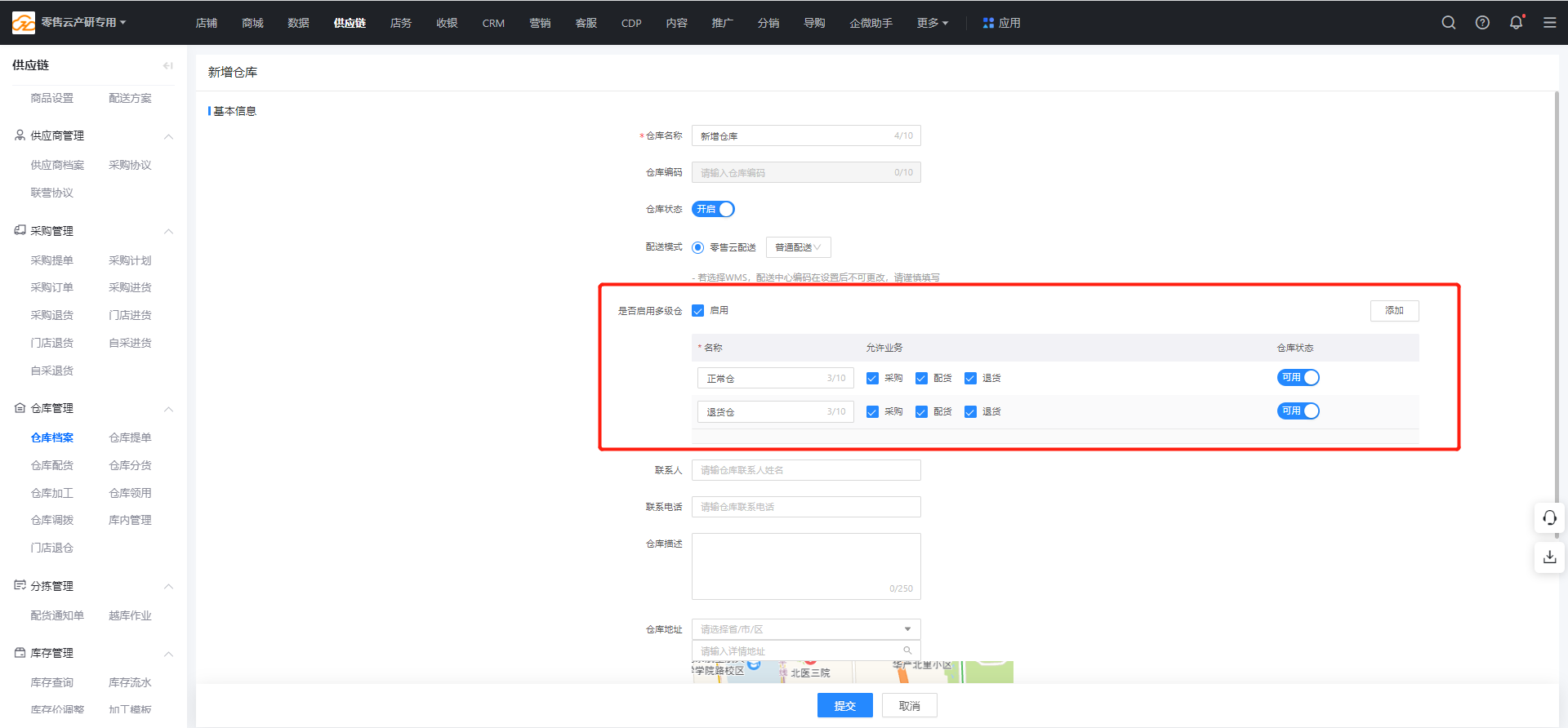
1.2.6联系人、电话、仓库描述、地址,按照实际情况填写即可。
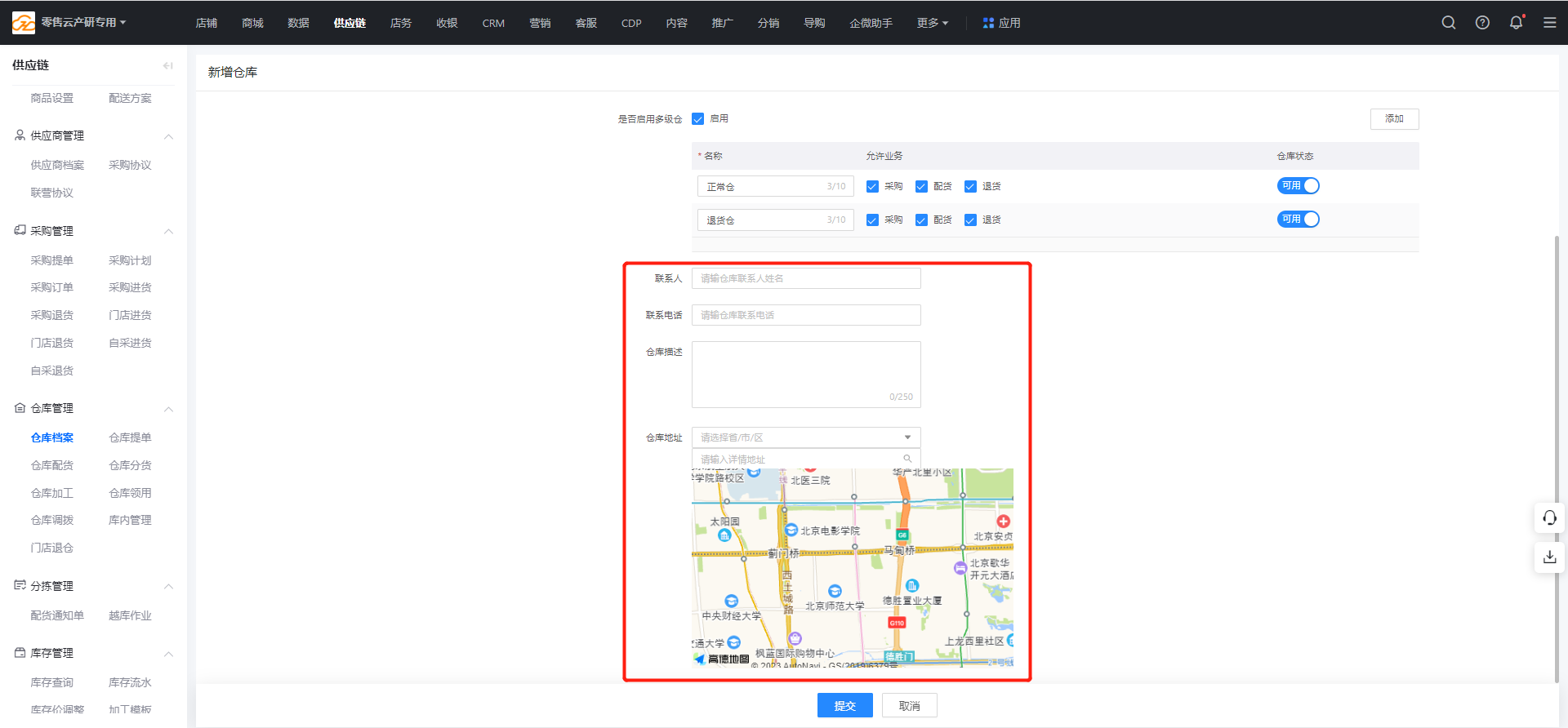
2.1步骤:品牌(总部后台)→ 供应链→仓库管理→仓库档案→选中具体的仓库→货架管理→新增货架位。
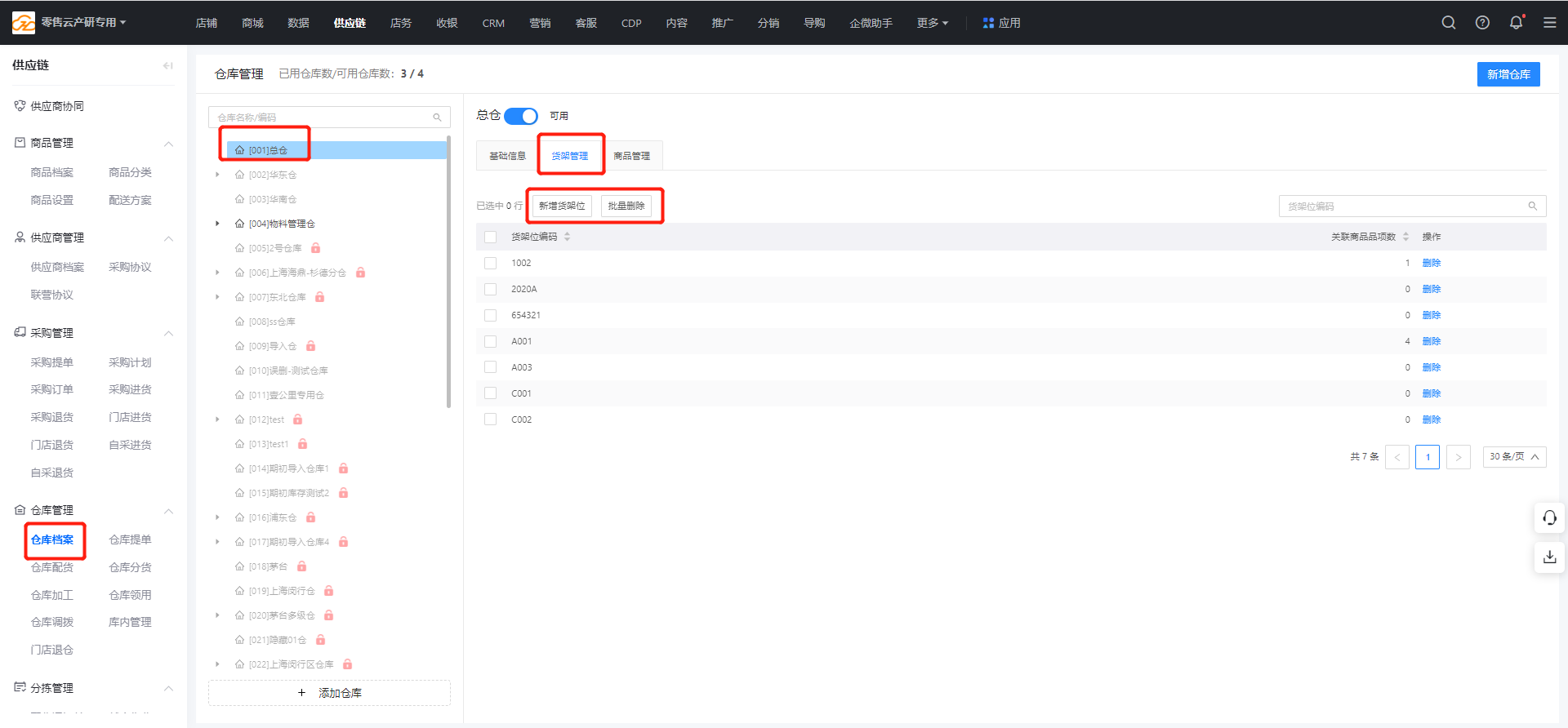
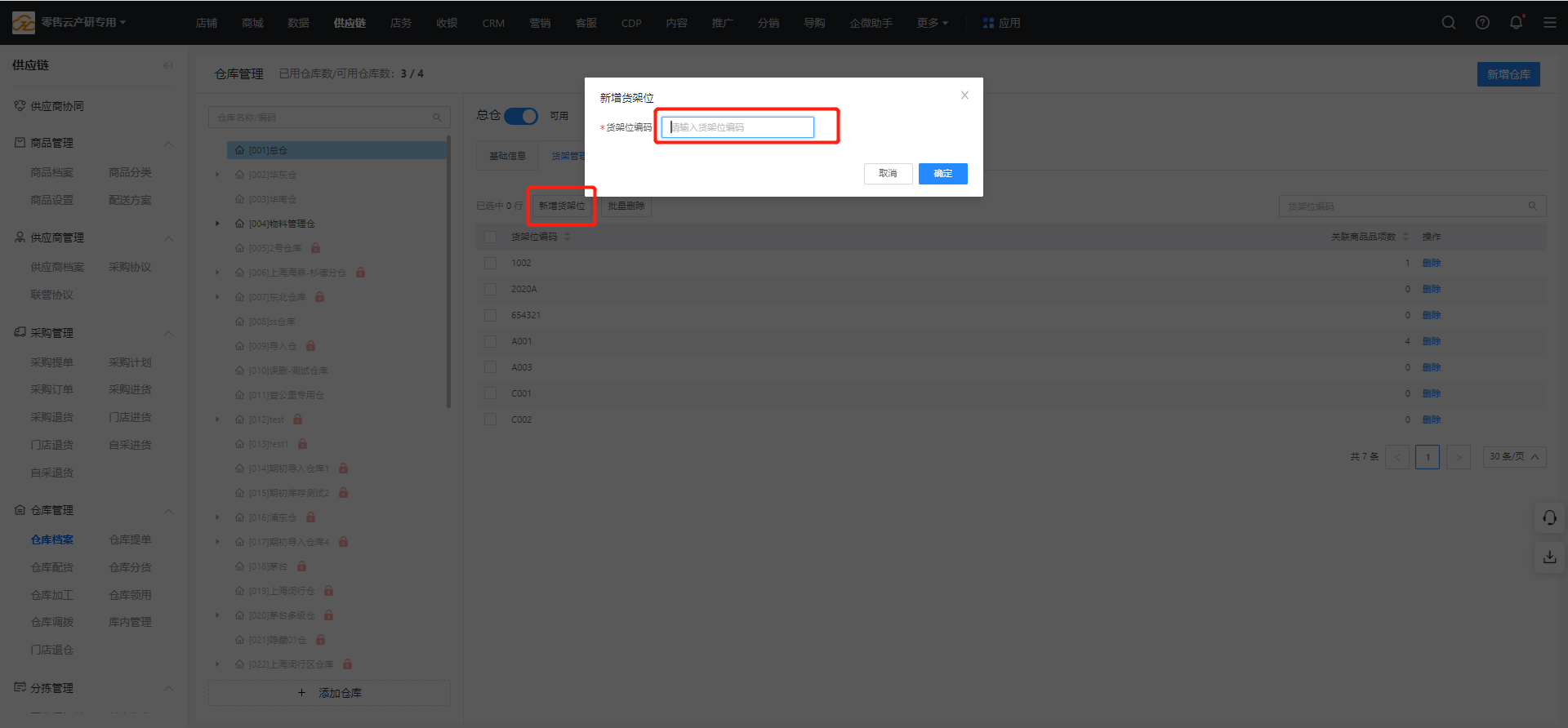
3.1步骤:品牌(总部后台)→供应链→仓库管理→仓库档案→选中具体的仓→商品管理
可对商品进行相关操作,编辑货架位、移除商品、添加商品、导入/导出商品等。
关联商品,在商品管理页面可以对已添加商品设置或修改所属货架位,也可以添加商品进行设置货架位,页面也支持导入商品。
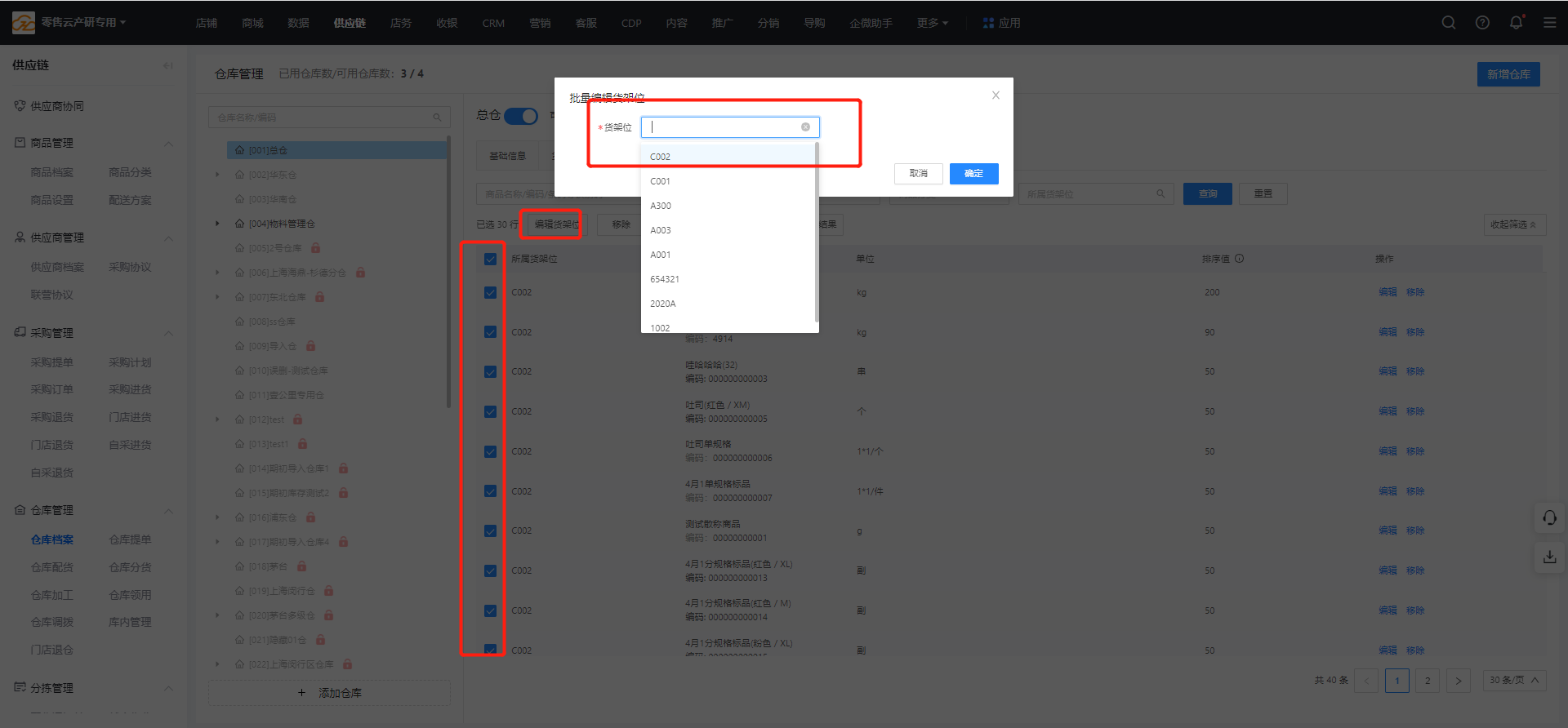
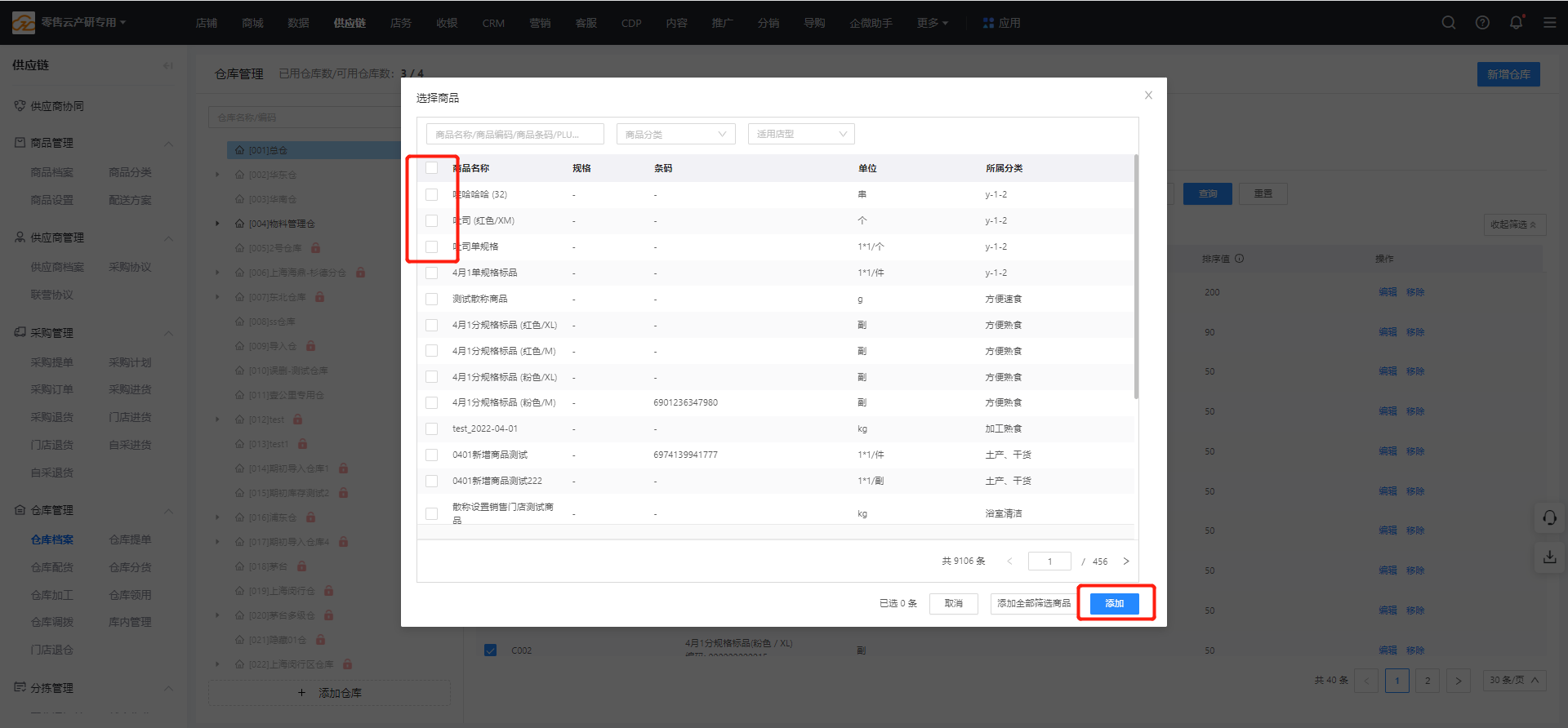
3.2 导入商品,点击导入下载导入模板,按模板维护导入即可,可直接导入商品和货架的绑定关系。